PS将照片处理成卡通画
来源:sc115.com | 241 次浏览 | 2011-07-26
标签: 卡通画 照片 PS将照片处理成卡通画 特效处理
处理前图片

处理后作品
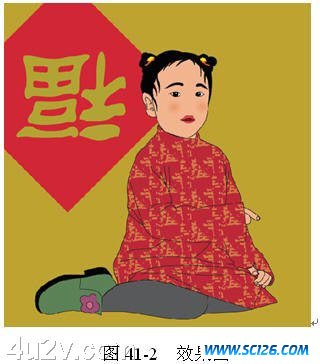

处理后作品
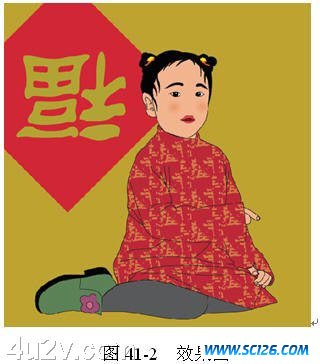
先使用【钢笔工具】勾出人物的轮廓,选择【描边路径】为人物上线稿,再运用【魔棒工具】为人物上色,使用【图案生成器】创建衣服的花纹,最后用【横排文字工具】和【矩形工具】添加背景,整个操作流程图如图 41-3 所示。 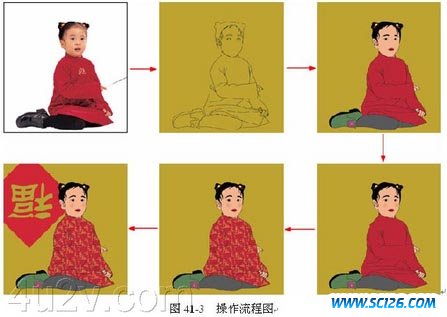
(1) 打开文件。使用 Photoshop CS 打开素材图片。
(2) 勾选路径。选择【钢笔工具】沿头发的边沿勾选出路径,并把它命名为头发。同样使用【钢笔工具】将身体的不同部分勾选出路径,并把他们进行命名,如图 41-4 所示。 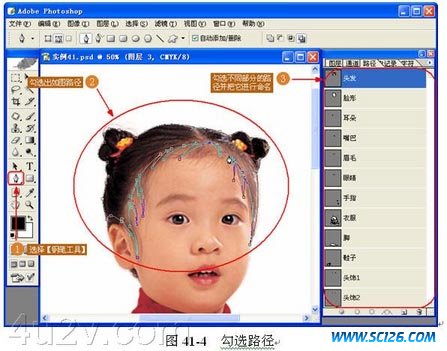
小提示:勾选路径这个步骤主要目的是把图片线条化,由于真实图片有些部分是没有边界的(如头发、眉毛等),这时就要发挥想象力,把它们变成有明显边界的线条化图形,这个是制作卡通化会遇到的最为常见的问题,需要作者多多练习,才能做出很好的作品。
(3) 勾选衣服路径。在勾选路径时会碰到一种情况:如果只是简单的沿周边勾选路径,线条化图形后是平面的,没有立体感。这时要把一些小细节也勾选出路径,如勾选衣服路径时就要沿皱褶再勾选出路径,如图 41-5 所示。 
(4) 创建背景。点击【创建新的图层】按钮,新建【图层 1 】,设置【前景色】参数并填充图层,如图 41-6 所示。 
搜索: 卡通画 照片 PS将照片处理成卡通画 特效处理
- 上一篇: 用PS把沙漠照片换成雪景效果
- 下一篇: ps打造美女的朦胧艺术照效果
 Adobe网页三剑客PNG图标
Adobe网页三剑客PNG图标 蓝色商务用品PNG图标
蓝色商务用品PNG图标 逼真的气泡笔刷
逼真的气泡笔刷 墨迹动感笔刷
墨迹动感笔刷 漂亮的漫画风格Photoshop样式
漂亮的漫画风格Photoshop样式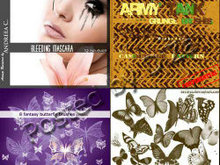 高清晰Photoshop精品笔刷集(1)
高清晰Photoshop精品笔刷集(1)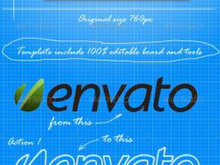 文本、文具、徽标、字体PS生成动作
文本、文具、徽标、字体PS生成动作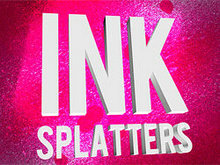 高清晰另类的油墨飞溅喷雾PS笔刷
高清晰另类的油墨飞溅喷雾PS笔刷 20款立体字ps样式
20款立体字ps样式